この記事では、「iPhone XS」を格安SIMで使う手順をキャリア別に解説しています。
現在、ドコモ・au・SoftBankで使っている「iPhone XSを格安SIMで使いたいなー」と検討している方は、ぜひ参考にしてください。
※iPhone XSシリーズは「iPhone XS/iPhone XS MAX」の2種類がありますが、以下「iPhone XS」で統一しています。
| 各社のキャンペーン | |
| ワイモバイル公式へ | SIMのみの場合最大20,000円分のPayPayポイント! 「SIMのみ」なら[ヤフー店]の方が最大26,000円分のPayPayポイントなのでお得!→ ワイモバイル ヤフー店 キャンペーンの詳細はこちら |
| LINEMO公式へ | ミニプランの契約で最大12ヵ月間、スマホプラン契約で最大4ヵ月間実質無料! 不定期で増額になる「FEVER TIME」を開催。最新のキャンペーンはこちら |
| 楽天モバイル公式へ | 新規申込みで最大6,000円分の楽天ポイント!新規事務手数料無料! 詳しくはこちらのキャンペーン・クーポンで解説しています。 |
| UQモバイル公式へ | 新規申込みで最大10,000円相当のau Pya残高キャッシュバック中!申し込み手順はこちら キャンペーンの詳細はこちら。 |
| IIJmio公式へ | 新規事務手数料半額!2GB858円~ 詳しいキャンペーン情報はこちら。 |
| ahamo公式へ | 最新のキャンペーンはこちら。 |
目次
- 1 結論:iPhone XSは格安SIMでちゃんと使えるよ
- 2 iPhone XSを格安SIMで使う手順は全部で5つ!
- 3 手順①:申込み前に必要な事前チェックをしておこう
- 4 手順② キャリアからMNP予約番号を入手しよう
- 5 手順③ 格安SIMを申し込もう
- 6 手順④ SIMカードが届いたら回線切替をしよう
- 7 手順⑤ 最後にAPN設定をして、iPhone XSを格安SIMに繋げて使えるようにしてあげよう
- 8 旧iPhoneからiPhoneXSへデータを移したい方は、クイックスタート&データ転送で完璧!
- 9 キャリア版のiPhone XSをそのまま格安SIMに乗り換える方はSIMカードを挿し換えるだけ!中身はそのままだよ
- 10 まとめ:iPhone XSを格安SIMで利用すれば運用コストを安く済ませることができるよ
結論:iPhone XSは格安SIMでちゃんと使えるよ
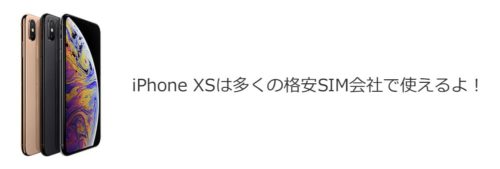
結論から先に言いますと、iPhone XSはほとんどの格安SIM会社で利用することが可能です。
iPhone XSを格安SIMで使う手順は全部で5つ!
それでは早速基本の流れを確認していきましょう
現在キャリアの方が、iPhone XSを格安SIMで使う(格安SIMに乗り換える)基本的な手順は以下のとおりです。
①申込みに必要な事前チェックをしておく
(SIMロック解除が必要かなど)
↓
②キャリアでMNP予約番号を入手する
↓
③格安SIMを申し込む
↓
④SIMカードが届いたら、回線切替をする
↓
⑤SIMカードをiPhone XSに挿しAPN設定をする
↓
以上!
| 各社のキャンペーン | |
| ワイモバイル公式へ | SIMのみの場合最大20,000円分のPayPayポイント! 端末最大36,000円の値引! 「SIMのみ」なら[ヤフー店]の方が最大26,000円分のPayPayポイントなのでお得!→ ワイモバイル ヤフー店 キャンペーンの詳細はこちら |
| LINEMO公式へ | ミニプランの契約で最大12ヵ月間990円分のPayPay還元!スマホプラン契約で10,000円分のPayPay! 不定期で増額になる「FEVER TIME」を開催。最新のキャンペーンはこちら |
| 楽天モバイル公式へ | 新規申込みで最大24,000円分ポイント!新規事務手数料無料! 詳しくはこちらのキャンペーン・クーポンで解説しています。 |
| UQモバイル公式へ | 新規申込みで最大13,000円分のau Pya残高キャッシュバック中!申し込み手順はこちら キャンペーンの詳細はこちら |
| IIJmio公式へ | 新規事務手数料半額!2GB858円~ 詳しいキャンペーン情報はこちら |
| ahamo公式へ | 最新のキャンペーンはこちら |
手順①:申込み前に必要な事前チェックをしておこう

iPhone XSを使って格安SIMへ乗り換える前にチェックしておく部分は以下の2つです。
- 乗り換え先の格安SIM会社でiPhone XSのSIMロック解除が必要かどうかをチェック
- 本人確認書類とクレジットカードを準備しておこう
特に申込み先によっては「①」が重要になるのでチェックしておきましょう
乗り換え先でiPhone XSのSIMロック解除が必要になるか確認しておこう

サラっと確認ですが、キャリアで購入した「iPhone XS/iPhone XS MAX」には全てキャリア回線しか使えない「SIMロック」という”鍵“のようなモノがかかっています。
例えば人気のUQモバイルはau回線を使った通信事業社です。
この場合、au版のiPhone XS/XS MAXであればSIMロック解除で不要で使えますが、ドコモ版・SoftBank版はSIMロック解除しないと使うことができません。
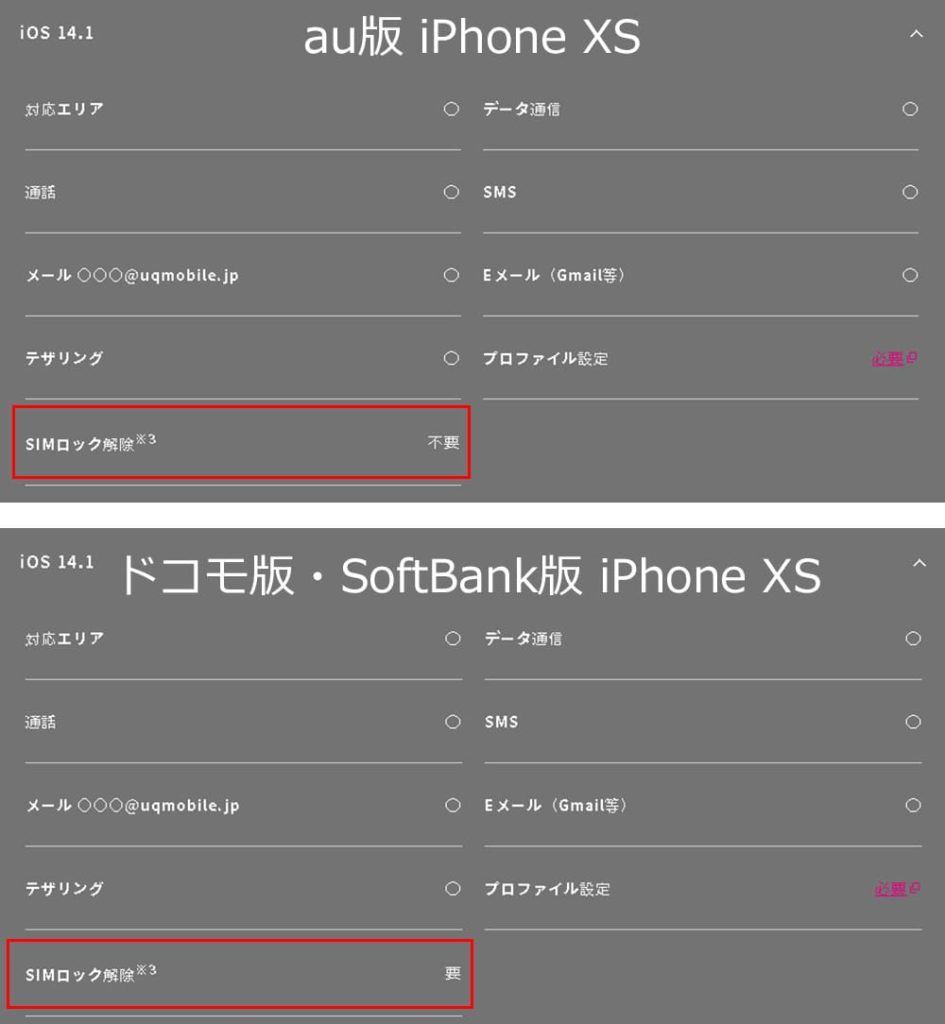
実際に今回利用したのはSIMロック解除をしたSoftBank版iPhone XSを使っています。
SIMロック解除をしておけば、UQモバイルも楽天モバイルも問題無く使えました。
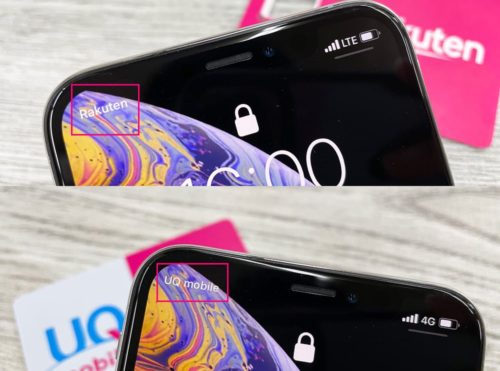
キャリア関係なくSIMロック解除が必要な通信事業社もあるよ
基本的には、利用回線が同じであればSIMロック解除不要でもそのまま使える所も多いのですが、一部例外として「Y!mobile」や「楽天モバイル」などは全キャリアSIMロック解除が必須となっていたりします。
個人的にはSIMロック解除しちゃうことを推奨しているよ
ご自身が利用する格安SIMによってSIMロック解除が必要かどうかを調べるのも良いですが、僕は問答無用でiPhone XSはSIMロック解除しちゃった方が良いと考えています。
↓理由↓
今後の選択肢が広がるから!
SIMロック解除をしてSIMフリー化させておけば、ほぼ全て(国内)の格安SIMを使うことができるようになります。
本来、自由に自分が好きな通信事業社を選べるのが格安SIMの醍醐味なので、SIMロックがかかっていると上記のように「ここはSIMロック解除が必要なのか・・・」と気にしません。
実際、SIMロック解除へのハードルを高く持っている人も多いですが、正味10分もあれば終わる簡単な作業です。
画像付きで各キャリアのレビューもあるので、そちらを参考にして頂けると幸いです。



本人確認書類とクレジットカードは準備しておこう
これは格安SIMへ申込みする時の鉄板ですが、格安SIMの申込みは最初から最後まで全てネット上で完結しちゃいます。
なので、申込み時に必要な本人確認書類はアップロード形式で行われます。
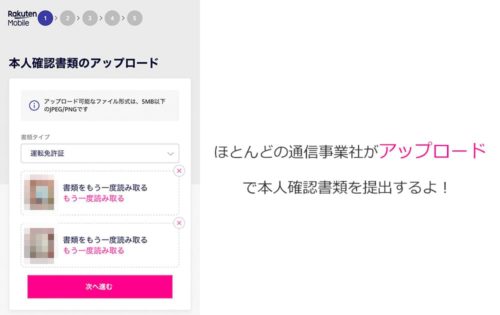
また、クレジットカードも同様ですが多くの通信事業社はクレジットカードしか対応していない所も多いです。
口座振替に対応している通信事業社もありますが、「手続きに手間がかかる」「実店舗のみ」といったデメリットも存在します。
特に、実店舗になってしまうとオンライン限定のキャンペーンが適用されないケースが多いので、余程の理由がない限りはクレジットカードを推奨します。
手順② キャリアからMNP予約番号を入手しよう
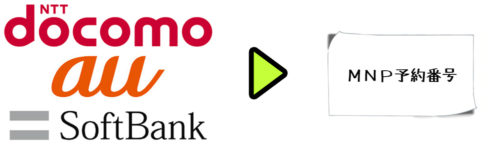
iPhone XSの準備ができたら、いよいよ格安SIMへ申し込みます。
そしてこの、キャリアから格安SIMへの乗り換え手順は他ページでもくどいくらい紹介していますが、重要ポイントなのでここでもしっかりしと解説します。
まず、現在キャリアでお使いの電話番号をそのまま格安SIMへ乗り換える際には事前に「MNP予約番号」を入手しておきます。
・ドコモ 受付時間:午前9時~午後8時
(ドコモの携帯から)151
・au 受付時間:午前9時~午後8時
(一般電話から)0120-800-000
(auの携帯・一般電話)0077-75470
・SoftBank 受付時間:午前9時~午後8時
(SoftBankの携帯から)*5533
(一般電話から)0800-100-5533
因みに、オンラインからも取得が可能です。
①「My docomo」にログインする
②「契約内容・手続き」を選択する
③「携帯電話番号ポータビリティ予約(MNP)」を選択する
④「お手続きする」を押す
⑤「解約お手続き」を押す
⑥注意事項の同意にチェックを入れて「次へ」を押す
⑦「手続きを完了する」を押す
①「My au」にログインする
②画面上部に表示されている「スマートフォン・携帯電話」を選択する
③「ご契約内容/手続き」を選択する
④「お問い合わせ/手続き」を選択する
⑤「MNPご予約」を選択する
①「My SoftBank」にログイン
②「設定・申し込み」へ進む
③「設定・変更」をタップ
④「契約者情報の変更」をタップ
⑤「番号ポータビリティ(MNP)予約関連手続き」へ進む
⑥「番号ポータビリティ(MNP)予約」して終了
https://sim-chao.com/mydocomo-mnp/
MNP予約番号の有効期限に注意して格安SIMに申し込もう
MNP予約番号の有効期限は発行日から15日間となっています。
ただし、移転先のMVNOにはそれぞれ有効期限が以下図のように「○○日以上残ってる状態」という条件があります。
例えば、以下画像は楽天モバイル(アンリミット)ですが、公式サイトにも有効期限の記載がされています↓
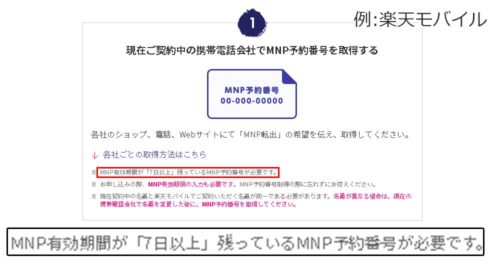
UQモバイルは取得日から5日以内。
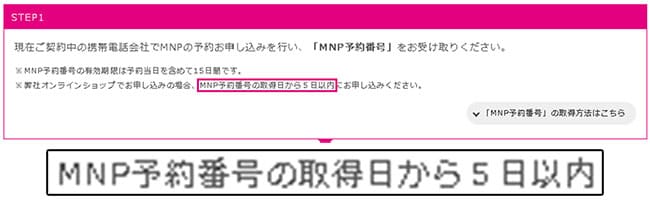
一例として、各社の必要日数は以下のとおりです↓
| MVNO | 必要残日数 | URL |
| 楽天モバイル | 7日以上 | 公式ページ |
| マイネオ | 10日以上 | 公式ページ |
| UQモバイル | 取得から5日以内 | 公式ページ |
| LINEモバイル | 10日以上 | 公式ページ |
| IIJmio | 7日以上 | 公式ページ |
| BIGLOBEモバイル | 12日以上 | 公式ページ |
| イオンモバイル | 10日以上 | 公式ページ |
| OCNモバイル | 12日以上 | 公式ページ |
| Y!mobile | 10日以上 | 公式ページ |
ただ手数料は無料だけど手間がかかっちゃうから、発行したらそのまま申込むのが一番安心だね
特にUQモバイルだけは期間が短いですが、その他のYモバイルや楽天モバイルなども必要残日数が「7日以上、10日以上必要」という事業者がほとんどなので、予約番号を取得したらそのまま申し込んでしまうのがベストですね
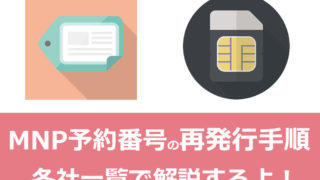
※もし、必要日数が足りなくなってしまった場合は再取得になりますが、「上書きで取得できる・一旦キャンセルして再取得する」といった形があり、それは各通信事業社によって異なります。
| 各社のキャンペーン | |
| ワイモバイル公式へ | SIMのみの場合最大20,000円分のPayPayポイント! 端末最大36,000円の値引! 「SIMのみ」なら[ヤフー店]の方が最大26,000円分のPayPayポイントなのでお得!→ ワイモバイル ヤフー店 キャンペーンの詳細はこちら |
| LINEMO公式へ | ミニプランの契約で最大12ヵ月間990円分のPayPay還元!スマホプラン契約で10,000円分のPayPay! 不定期で増額になる「FEVER TIME」を開催。最新のキャンペーンはこちら |
| 楽天モバイル公式へ | 新規申込みで最大24,000円分ポイント!新規事務手数料無料! 詳しくはこちらのキャンペーン・クーポンで解説しています。 |
| UQモバイル公式へ | 新規申込みで最大13,000円分のau Pya残高キャッシュバック中!申し込み手順はこちら キャンペーンの詳細はこちら |
| IIJmio公式へ | 新規事務手数料半額!2GB858円~ 詳しいキャンペーン情報はこちら |
| ahamo公式へ | 最新のキャンペーンはこちら |
MNP予約番号を発行しただけならキャリアは解約にならないよ!
最近よく聞かれる質問ですが、MNP予約番号の発行はあくまで「予約」なので、発行した時点ではまだキャリアは解約にはなりません。
仮に、何もしないで15日が過ぎれば自然に消滅します。
実際に、格安SIM会社からSIMカードが届き、回線切替を行って完全に切り替わった時にキャリアは自動的に解約となります。
また、その時に「MNP転出手数料」として、2,000円~3,000円がかかります。
手順③ 格安SIMを申し込もう

MNP予約番号を入手したら次はいよいよ「iPhone XS」で使う格安SIMを申し込みます。
申込みも今はネットショッピング感覚で申し込めますが、若干通信事業社によって流れが異なります。
当サイトでは各会社ごとにレビューをしているので、そちらを合わせて参考にしてください↓
◆別記事に異動します。
・UQモバイルの申し込み手順
・Y!mobileの申し込み手順
・IIJmioの申し込み手順
・マイネオの申し込み手順
・LINEモバイルの申し込み手順
・楽天モバイルの申し込み手順
また、格安SIMはキャンペーンが強力なので、タイミングが合う時は進んで狙っていきましょう
この他にもたくさんの格安SIM会社がありますが、当サイトでは「僕自身が実際に使ったことがある格安SIMしか紹介していません。」
何でもかんでも紹介しているサイトさんがあるんですけれども、「なんかそれって違くない?」という考えがあるので、「SIMっちゃお!」では利用したことがある格安SIMだけを紹介しています。
その中でiPhone XSを格安SIMで使う時の1つの参考資料としてお役に立てれば嬉しく思います!
手順④ SIMカードが届いたら回線切替をしよう

SIMカードが届いたら申し込んだ通信事業社へ回線切替(MNP転入)を行います。
回線切替は電話かマイページから!作業は5分で終わるよ
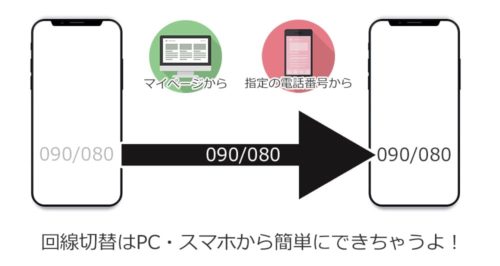
「回線切替」って聞くとなんか難しそうなイメージがありますが、回線切替のほとんどは、
- 説明書に記載されている電話番号にかける
- マイページにログインして行う
のどちらかになります。
▼電話をかけてMNP切替(例:Yモバイル)

・フリーダイヤル:0800-919-9809
・対応時間:10:00~19:00
▼マイページからMNP切替(例:UQモバイルや楽天モバイル)
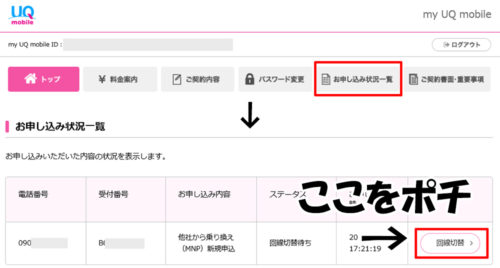
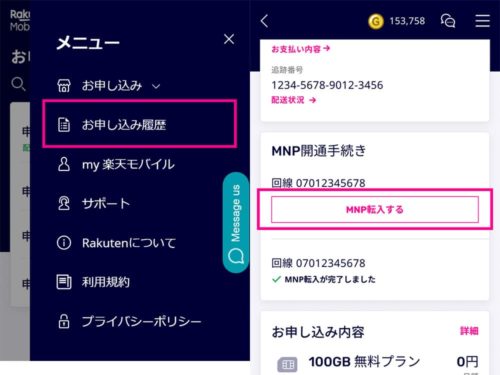
MNP切替の作業自体は3~5分程度。回線が切り替わるのは即時~30分程度で完了します。
そして、回線が切り替わったと同時にキャリアは自動的に解約となります!
解約なった月の最後の請求金額に、各社のMNP転出手数料が加算されて完了です。
手順⑤ 最後にAPN設定をして、iPhone XSを格安SIMに繋げて使えるようにしてあげよう

キャリアから格安SIMへ回線が切り変わったら、最後に「APN」と呼ばれるネットワーク通信設定を行います。
名前は難しいけど、5分くらいで終わる簡単さ作業だから心配しないでね
iPhone XSにSIMカードを挿す手順が分からない方は、こちらを参考にしてください。

APN設定自体は簡単んですが、各格安SIM会社によって若干異なります。APN設定手順もレビューに記載しているので、気になる格安SIM会社を参考にして頂ければと思います!
↓APNのイメージ↓
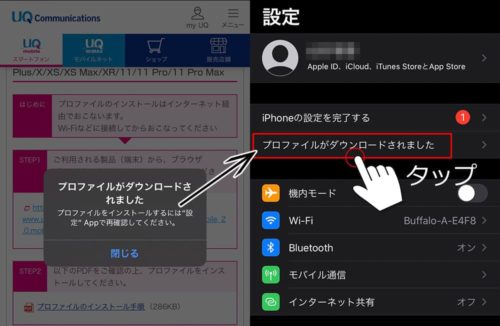
↓ ↓

◆別記事に異動します。
・UQモバイルの申し込み手順
・Y!mobileの申し込み手順
・IIJmioの申し込み手順
・マイネオの申し込み手順
・LINEモバイルの申し込み手順
・楽天モバイルの申し込み手順
旧iPhoneからiPhoneXSへデータを移したい方は、クイックスタート&データ転送で完璧!
iPhoneXSがあなたのiPhoneデビューなら関係ありませんが、iPhoneからiPhoneXSへの機種変更の方は、データを移行しなければなりません。
でも安心。
iOS12.4以降であれば「クイックスタート」と「データ転送」が使えるので、超簡単に旧iPhoneから新iPhoneへのデータ移行が行えちゃうんです。

僕が実際に行ったレビューも書きました。全ての流れを画像付きで作成したので合わせて参考にして頂けたら嬉しいです。
↓ ↓

| 各社のキャンペーン | |
| ワイモバイル公式へ | SIMのみの場合最大20,000円分のPayPayポイント! 端末最大36,000円の値引! 「SIMのみ」なら[ヤフー店]の方が最大26,000円分のPayPayポイントなのでお得!→ ワイモバイル ヤフー店 キャンペーンの詳細はこちら |
| LINEMO公式へ | ミニプランの契約で最大12ヵ月間990円分のPayPay還元!スマホプラン契約で10,000円分のPayPay! 不定期で増額になる「FEVER TIME」を開催。最新のキャンペーンはこちら |
| 楽天モバイル公式へ | 新規申込みで最大24,000円分ポイント!新規事務手数料無料! 詳しくはこちらのキャンペーン・クーポンで解説しています。 |
| UQモバイル公式へ | 新規申込みで最大13,000円分のau Pya残高キャッシュバック中!申し込み手順はこちら キャンペーンの詳細はこちら |
| IIJmio公式へ | 新規事務手数料半額!2GB858円~ 詳しいキャンペーン情報はこちら |
| ahamo公式へ | 最新のキャンペーンはこちら |
キャリア版のiPhone XSをそのまま格安SIMに乗り換える方はSIMカードを挿し換えるだけ!中身はそのままだよ

現在キャリアで購入したiPhone XSをそのまま格安SIMで使いたい方は、SIMカードを挿し換えて、APN設定をするだけで完了です!
既存のiPhone XSをそのまま使う人はメッチャ簡単ですね♪
まとめ:iPhone XSを格安SIMで利用すれば運用コストを安く済ませることができるよ
以上が、iPhone XSを格安SIMで使う一連の流れでした。
現時点(2020年11月)では多くの通信事業社で動作確認が行われているので、使える所を探すことで悩むことはまずないでしょう。
当サイトでは実際に自分で利用した格安SIM会社しか紹介していませんが、そちらも合わせてSIM選びの参考材料になれば幸いです。
↓ ↓
| 各社のキャンペーン | |
| ワイモバイル公式へ | SIMのみの場合最大20,000円分のPayPayポイント! 端末最大36,000円の値引! 「SIMのみ」なら[ヤフー店]の方が最大26,000円分のPayPayポイントなのでお得!→ ワイモバイル ヤフー店 キャンペーンの詳細はこちら |
| LINEMO公式へ | ミニプランの契約で最大12ヵ月間990円分のPayPay還元!スマホプラン契約で10,000円分のPayPay! 不定期で増額になる「FEVER TIME」を開催。最新のキャンペーンはこちら |
| 楽天モバイル公式へ | 新規申込みで最大24,000円分ポイント!新規事務手数料無料! 詳しくはこちらのキャンペーン・クーポンで解説しています。 |
| UQモバイル公式へ | 新規申込みで最大13,000円分のau Pya残高キャッシュバック中!申し込み手順はこちら キャンペーンの詳細はこちら |
| IIJmio公式へ | 新規事務手数料半額!2GB858円~ 詳しいキャンペーン情報はこちら |
| ahamo公式へ | 最新のキャンペーンはこちら |













